
Съдържание:
- Автор John Day [email protected].
- Public 2024-01-30 07:51.
- Последно модифициран 2025-01-23 12:57.
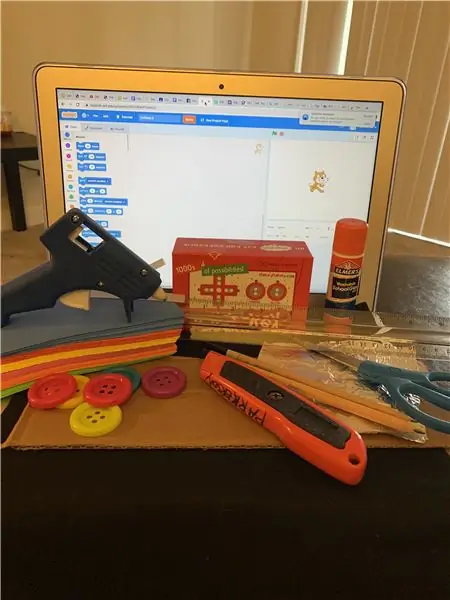
Проекти на Makey Makey »
Моето помощно технологично устройство се използва за подпомагане на речеви увреждания и или ограничена реч. То е. предназначени да подпомогнат процеса на обучение.
Консумативи
Макей Макей
Големи копчета
Чувствах
Пистолет за горещо лепило
Горещо. Лепилни пръчки
Лепилната пръчка на Елмър
Фолио
Картонен борд
Лаптоп
Софтуер-Scratch
Владетел
Помощен нож
Молив
Тънка пяна
Стъпка 1: Точкуване на картона

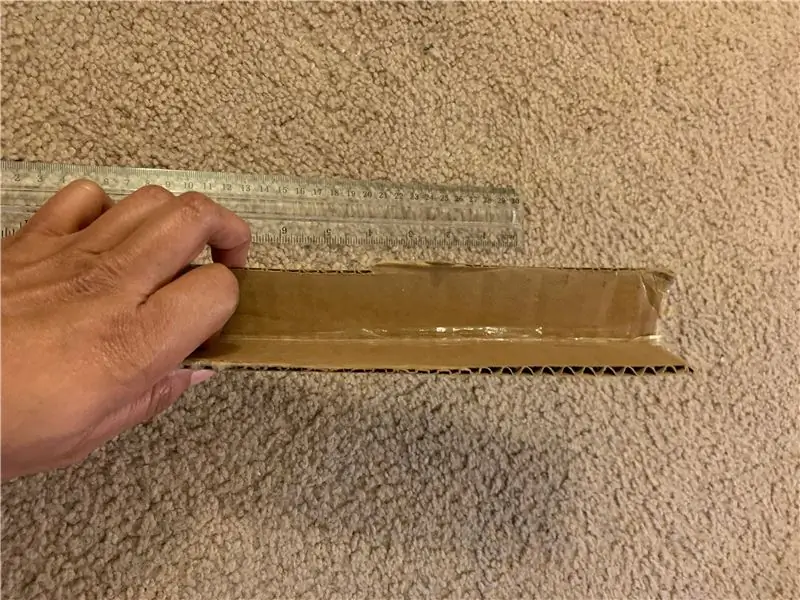

Използвайте парче картон 12x31/2 инча. Зарежете картона по средата и след това го сгънете наполовина. След като се сгъне наполовина, ще вкарате още една половина в няколко секции и ще се разделите.
Стъпка 2: Полагане на земни и проводими проводници



Отворете картона и изрежете лента от фолио с дължина 12x3/16 инча. Използвайте лепилото на Elmer, за да залепите фолиевата хартия върху половината от картона, който не е нарязан на парчета (уверете се, че не докосва другата страна на картона, който е врязан. Изрежете 10 парчета фолио с размер 1 1/2 инча и ги залепете от вътрешната страна на картона в участъци 5 отгоре и 5 отдолу върху заземителния проводник. По време на този процес оставете парче от заземителния проводник изложено на края, за да се свържете към заземителния проводник на MakeyMakey.
След като отделните квадратчета фолио са залепени, изрежете малко тънка пяна и отсечете квадратчетата от фолио, които току -що сте залепили. Уверете се, че сте прилепнали към гънките на горната част на изобретението (предпазете заземяващия проводник от допирната горна част).
Стъпка 3: Филц и копчета

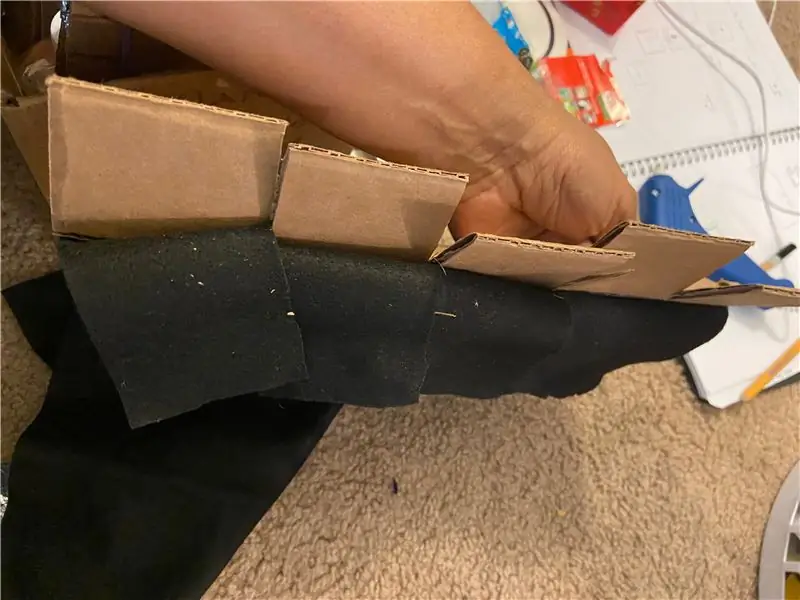

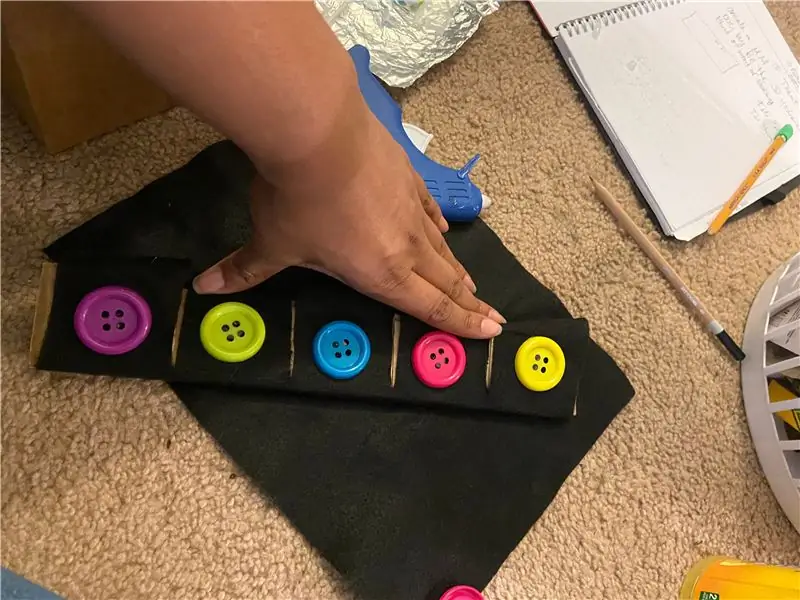
Сега покрийте устройството с филц, за да го защитите и покрийте проводниците от MakeyMakey. Горещо залепете филца, за да го закрепите към картона. Нарежете филца, така че да съответства на участъците от картона с изрязаните участъци и след това залепете, за да го закрепите на място.
След като филцът е фиксиран, добавете копчетата и закрепете с горещо лепило. Уверете се, че има бутон на всяка изрязана секция. След като бутоните са поставени, проследете допълнителен бутон, за да направите вмъкването на бутона. Вмъкването ще съдържа дума или картина, свързана с всяка дума, за да помогне на ученика да артикулира. След като сте написали думата или сте нарисували картината, изрежете вложката и я залепете горещо към бутона.
Стъпка 4: Последна стъпка: Скреч код
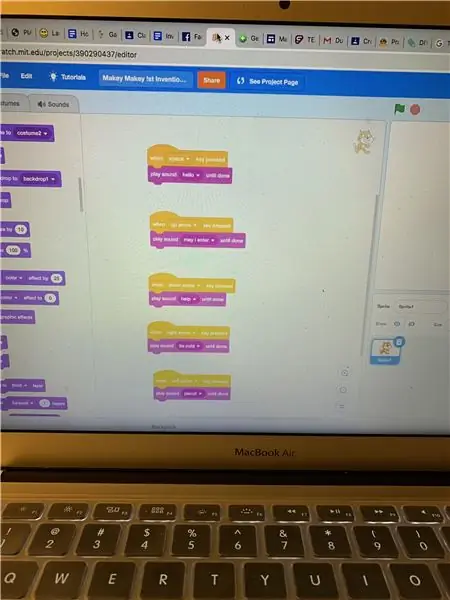

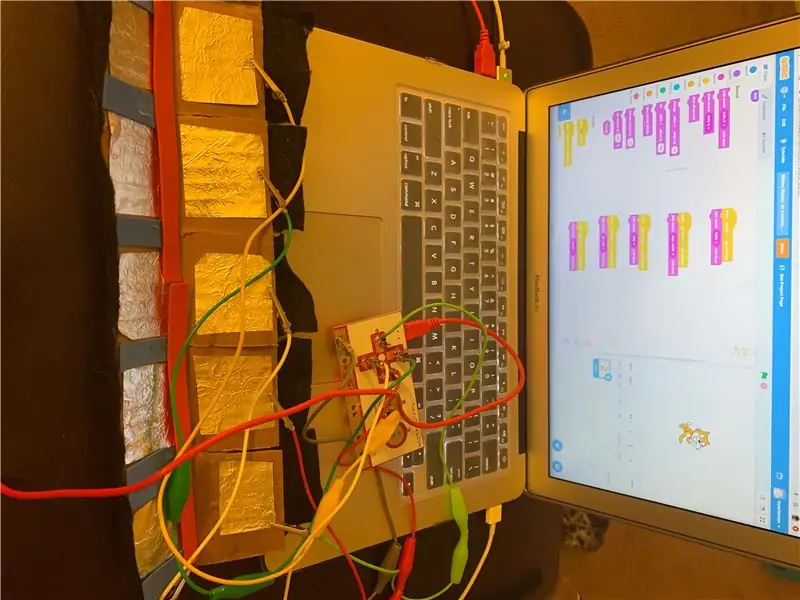
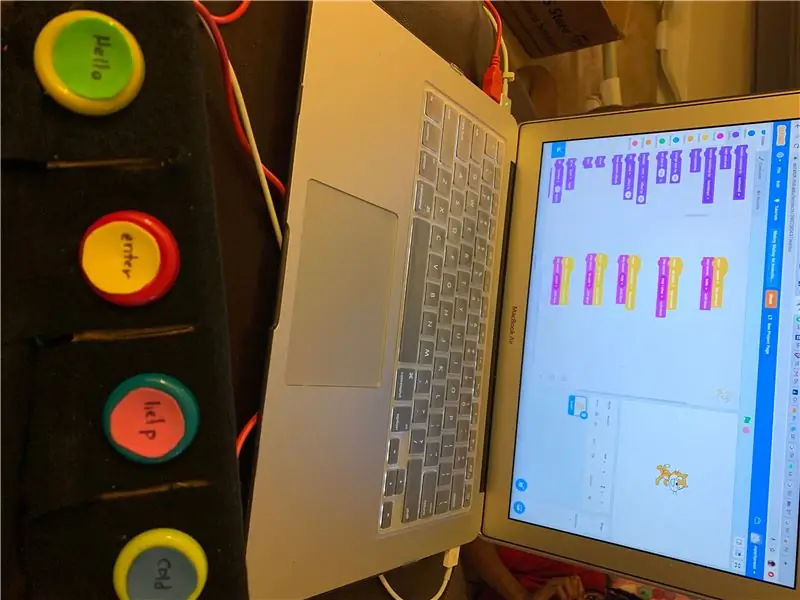
За всеки бутон ще има код, свързан с него, за да може MakeyMakey и кодът да работят в синхрон. В софтуера Scratch създайте кода за първия бутон и така нататък. Изберете събитията и звуковия блок в Scratch. Блокът за събития, който да изберете, е „Когато --- натиснат клавиш“толкова пъти, колкото ви е необходимо. За всеки път, когато избирате, че блокът за събития променя клавиша, който трябва да бъде натиснат заедно с MakeyMakey. Например изберете интервал, нагоре, надолу, ляв и десен клавиш за мен натиснат за всеки отделен кодов блок.
След това изберете звуковия блок. Звуковият блок за избор е „пускане на звук-до готовност“. Този блок има стрелка за падащо меню, която ще бъде избрана за създаване на персонализиран запис. Запишете желания глас или звук, запазете го и се върнете към кода. След като се върнете в кода, изберете стрелката за падащо меню върху кода, върху който се работи, и изберете новия запис. Продължете, докато всички блокове бъдат завършени.
След като кодът е завършен, свържете MakeyMakey. Не забравяйте, че всеки звук е свързан с ключ, закачете алигаторните щипки към съответния бутон/проводимо фолио. Всеки звук трябва да се възпроизвежда индивидуално.
Препоръчано:
D4E1 - Направи си сам - Помощна технология: Регулируема тава за инвалидни колички: 7 стъпки (със снимки)

D4E1 - Направи си сам - Помощна технология: Регулируема тава за инвалидни колички: Kjell има вродени увреждания: дискинетична квадрипареза и не може да се храни сам. Той се нуждае от помощта на монитор, трудов терапевт, който го храни. Това идва с два проблема: 1) Трудовият терапевт стои зад волана
D4E1 - Направи си сам - Помощна технология: „Мащабна помощ 2018“: 7 стъпки

D4E1 - Направи си сам - Помощна технология: „Scale Aid 2018“: Вероник е 36 -годишна жена, която е заета в " Het Ganzenhof " поради вродения си синдром (Рубинщайн-Тайби). Тук тя се заема със задачата да помага при изпълнението на рецепти, като претегля количествата. Този процес винаги е бил направен
D4E1 - Направи си сам - Помощна технология - Помощ за Боча: 9 стъпки

D4E1 - Направи си сам - Помощна технология - Помощ при Бочиа: Манолито имаше инфаркт на мозъчна стигма и в резултат на това е парализиран наполовина. Хобито му е да играе боча и той би искал помощ, която да сложи в боча. От самото начало той играе боча с 6 топки между лявата си ръка и тялото. Сега, когато той
D4E1 - Направи си сам - Помощна технология: Boccia Push Aid: 11 стъпки

D4E1 - Направи си сам - Помощни технологии: Boccia Push Aid: Ние сме група студенти по индустриален дизайн и трудова терапия от Белгия. Заедно помогнахме на Кевин да играе Боча. Кевин е на 20 години и е роден с мускулна дистрофия на Дюшен. Това заболяване е генетично заболяване, характеризиращо се с прогресивно
Помощна технология Горно устройство за подбор на лепило: 8 стъпки

Горно устройство за подбор на лепило за помощна технология: Това устройство е предназначено да взема малки предмети (монети, кредитни карти, чаени торбички, хартии) чрез залепващ механизъм от седнало или изправено положение. Устройството е ръчно, но е предназначено за лесна работа за хора с ограничена сила на ръцете
